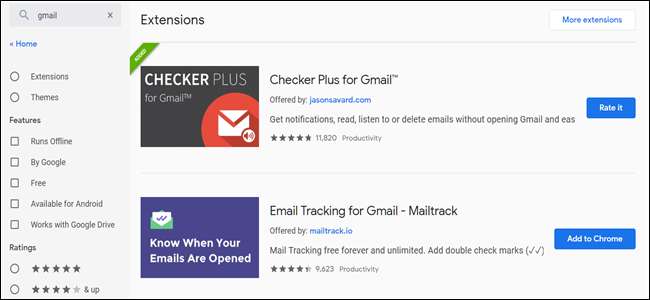
Gmail นั้นยอดเยี่ยมอยู่แล้ว แต่ด้วยการเพิ่มส่วนขยาย Google Chrome ที่คัดสรรมาอย่างดีคุณสามารถใช้งานได้อีกมากมาย นี่คือรายการโปรดของเรา
โดยทั่วไปเราไม่แนะนำให้ใช้ส่วนขยายเบราว์เซอร์จำนวนมากเนื่องจาก พวกเขาอาจเป็นฝันร้ายของความเป็นส่วนตัว . ถึงกระนั้นก็ยากที่จะต้านทานส่วนขยายที่สามารถปรับปรุงสิ่งต่างๆให้คุณได้อย่างมีนัยสำคัญ เราได้ตรวจสอบส่วนขยายเหล่านี้ด้วยตัวเองทดสอบพวกเขาดูชื่อเสียงของพวกเขาในหมู่ผู้ใช้และสนับสนุนส่วนขยายที่ทำให้ซอร์สโค้ดเป็นสาธารณะเมื่อเป็นไปได้ ถึงกระนั้นคุณควรเรียนรู้ วิธีตรวจสอบให้แน่ใจว่าส่วนขยายของ Chrome ปลอดภัยก่อนใช้งาน และใช้เท่าที่จำเป็น
ที่เกี่ยวข้อง: ส่วนขยาย Chrome ที่ดีที่สุดสำหรับการจัดการแท็บ
FlowCrypt
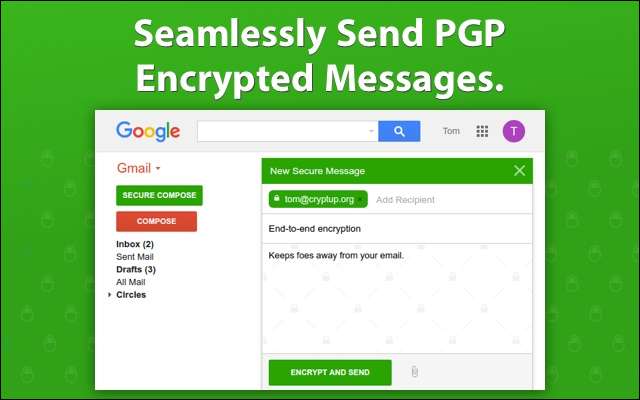
FlowCrypt เป็นวิธีง่ายๆในการตรวจสอบให้แน่ใจว่าข้อความที่คุณส่งจากบัญชี Gmail ของคุณได้รับการเข้ารหัสแม้กระทั่งไฟล์แนบ! - ใช้ การเข้ารหัส PGP . FlowCrypt วางปุ่มบน UI ที่ให้คุณเขียนข้อความที่ปลอดภัยเมื่อคุณคลิก เมื่อคุณและผู้รับติดตั้ง FlowCrypt แล้วคุณสามารถส่งข้อความที่เข้ารหัสไปยังใครก็ได้ในรายชื่อผู้ติดต่อของคุณไม่ว่าพวกเขาจะมี FlowCrypt หรือไม่ก็ตาม หากผู้รับติดตั้ง FlowCrypt ข้อความจะถูกถอดรหัสโดยอัตโนมัติเมื่อเปิดขึ้นที่อีกด้านหนึ่ง อย่างไรก็ตามหากยังไม่ได้ติดตั้งคุณต้องสร้างรหัสผ่านแบบใช้ครั้งเดียวซึ่งคุณควรแชร์ ไม่ ทางอีเมลด้วยเหตุผลที่ชัดเจน
ที่เกี่ยวข้อง: เหตุใดจึงไม่มีใครใช้ข้อความอีเมลที่เข้ารหัส
ค้นพบ
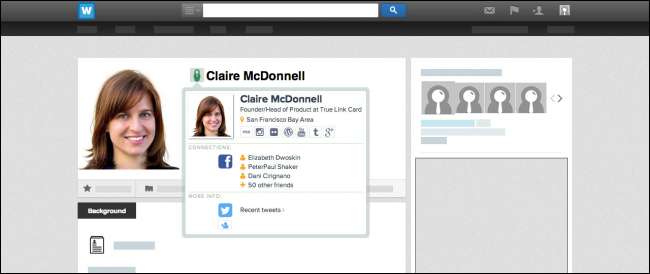
ค้นพบ เปรียบเสมือนดวงตาส่วนตัวสำหรับ Gmail ทุกครั้งที่คุณได้รับอีเมลจากบุคคลที่ไม่รู้จักมันจะระบาดทางอินเทอร์เน็ตโดยเปิดเผย Twitter, Facebook, Gmail และแม้แต่ LinkedIn ของบุคคลนั้นเพื่อแสดงให้คุณเห็นว่าเขาเป็นใคร เชื่อมโยงข้อมูลทั้งหมดจากเว็บไซต์เหล่านี้เข้าด้วยกันอย่างค้นพบเพื่อให้คุณเห็นการเชื่อมต่อซึ่งกันและกันข้อมูลการทำงานและตำแหน่งและยังแสดงทวีตของพวกเขา
บันทึก: เพื่อให้ข้อมูลปรากฏผู้ส่งจะต้องใช้อีเมลที่เชื่อมโยงกับบัญชีเหล่านั้น
KeyRocket
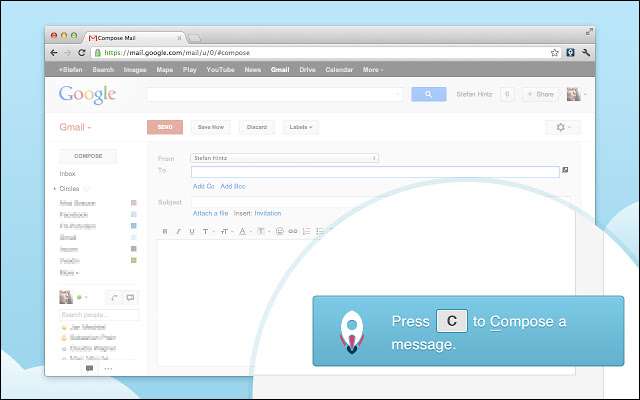
คุณทราบหรือไม่ว่ามีแป้นพิมพ์ลัดสำหรับสิ่งต่างๆส่วนใหญ่ที่คุณทำได้ใน Gmail ดี, KeyRocket ช่วยให้คุณเรียนรู้ทางลัดทั้งหมดโดยแจ้งคำแนะนำและทางลัดสำหรับการดำเนินการที่คุณทำเป็นประจำด้วยการแจ้งเตือนที่ละเอียดอ่อนเมื่อคุณสามารถใช้ทางลัดแทนการคลิกเมาส์หลายครั้ง คุณสามารถสร้างทางลัดของคุณเองได้หากทำให้ง่ายขึ้น คุณจะเป็นผู้ใช้ขั้นสูงของ Gmail ในเวลาไม่นานโดยใช้ KeyRocket
KeyRocket ยังพร้อมใช้งานสำหรับ Microsoft Word, Excel, PowerPoint หรือ Outlook จาก เว็บไซต์ของพวกเขา .
จัดเรียงสำหรับ Gmail
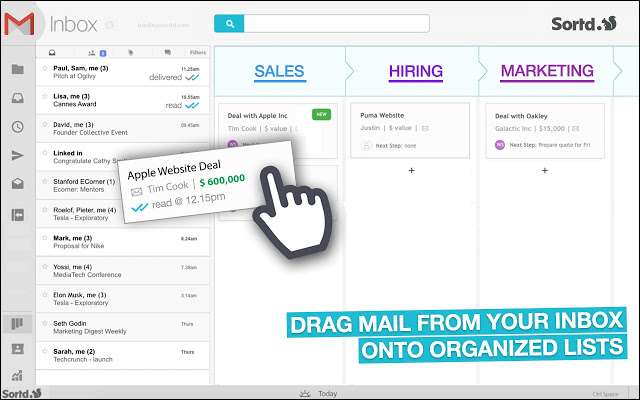
Sortd เป็นสกินอัจฉริยะตัวแรกสำหรับ Gmail ที่ให้คุณจัดระเบียบอีเมลและงานต่างๆ ช่วยให้คุณสามารถจัดเรียงและจัดลำดับความสำคัญของอีเมลและงานได้อย่างราบรื่นและง่ายดาย ทำงานเหมือนกับบริการจัดการงานอื่น ๆ โดยใส่รายการลงใน "รายการสิ่งที่ต้องทำ" ประเภทหนึ่งซึ่งคุณสามารถลากและวางข้อความลงในคอลัมน์หรือรายการต่างๆได้
ที่เกี่ยวข้อง: คุณลักษณะที่ดีที่สุด 8 ประการใน Gmail ใหม่
PixelBlock
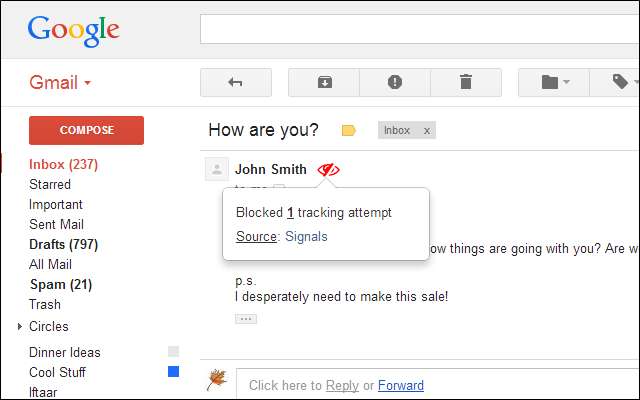
PixelBlock มีไว้สำหรับพวกเราที่ไม่เห็นด้วยกับการติดตามทั้งหมดที่เกิดขึ้นในปัจจุบันเมื่อคุณอ่านอีเมลของใครบางคน ส่วนขยายจะแจ้งให้คุณทราบด้วยตาแดงบนข้อความเพื่อระบุว่ามีการใช้เครื่องมือติดตามเมื่อใดเพื่อแจ้งผู้ส่งหากคุณเปิดหรืออ่านอีเมล
ตัวตรวจสอบเพิ่มเติม
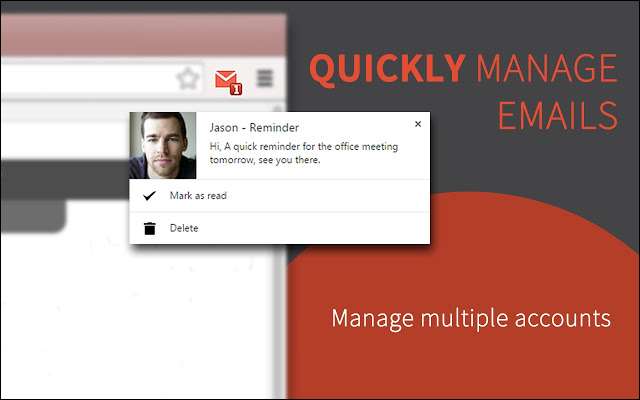
Checker Plus สำหรับ Gmail เหมาะสำหรับผู้ที่มีบัญชี Gmail มากกว่าหนึ่งบัญชีที่สลับไปมาอย่างต่อเนื่อง ใช้เมนูแบบเลื่อนลงที่มีประโยชน์ภายใน Chrome พร้อมกับการแจ้งเตือนบนเดสก์ท็อปเพื่อให้เป็นวิธีที่รวดเร็วที่สุดในการจัดการอีเมลหลายฉบับโดยไม่ต้องไปที่ url ของกล่องจดหมาย Gmail คุณลักษณะอื่น ๆ รวมถึงการแจ้งเตือนด้วยเสียงเมื่อคุณไม่อยู่ที่คอมพิวเตอร์ตรวจสอบ Gmail หรือป้ายกำกับที่กำหนดเองและทำงานในพื้นหลังแม้ว่า Chrome จะปิดอยู่ก็ตาม
Digify
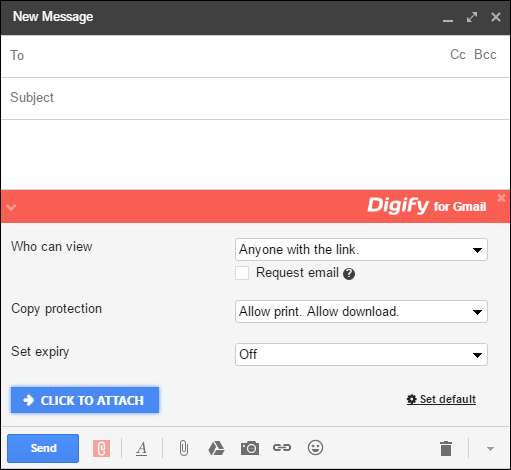
Digify ช่วยให้คุณจัดการไฟล์แนบที่คุณส่งให้กับผู้อื่นด้วยการควบคุมที่สมบูรณ์และเต็มที่ คุณสามารถส่งไฟล์แนบติดตามผู้ที่ได้รับและหากถูกส่งต่อหรือกำหนดวันหมดอายุเพื่อป้องกันไม่ให้ผู้อื่นเปิดผ่านวันที่กำหนด คุณสามารถยกเลิกการส่งไฟล์แนบและเพิกถอนสิทธิ์ของบุคคลในการดูไฟล์ได้ด้วย!
คุณสมบัติที่ยอดเยี่ยมสองประการที่คุณไม่ต้องการส่วนขยายอีกต่อไป
ส่วนขยายที่ดีที่สุดบางส่วนไม่ใช่ส่วนขยายที่แท้จริง สองโปรแกรมถัดไปคือแอปพลิเคชันบนเว็บที่ให้ฟังก์ชันการทำงานของส่วนขยายเหมือนกันโดยไม่ต้องดาวน์โหลดอะไรลงในคอมพิวเตอร์ของคุณ
Gmail ออฟไลน์
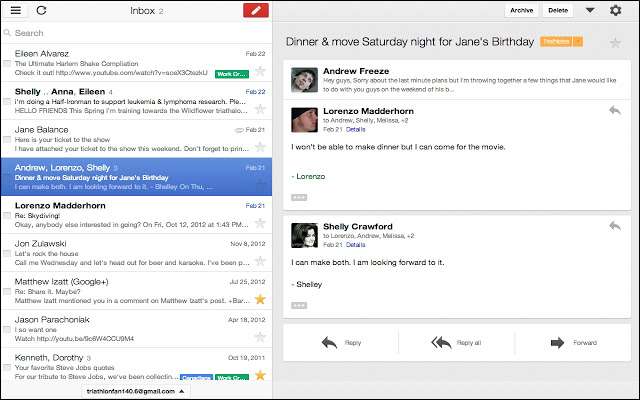
Gmail ออฟไลน์ เป็นสิ่งที่ดูเหมือนจริง Gmail ออฟไลน์เคยเป็นส่วนเสริม แต่ตอนนี้เป็นส่วนหนึ่งของประสบการณ์ Gmail ของคุณ ด้วยวิธีนี้คุณสามารถอ่านตอบกลับและค้นหาข้อความทั้งหมดของคุณได้โดยไม่จำเป็นต้องเชื่อมต่ออินเทอร์เน็ต สิ่งที่คุณต้องทำคือเข้าไปที่การตั้งค่า Gmail ของคุณและคุณกำลังจะไปดูกล่องจดหมายของคุณในโหมดออฟไลน์
ที่เกี่ยวข้อง: แอป 'Gmail ออฟไลน์' กำลังปิดตัวลงนี่คือสิ่งที่จะใช้แทน
ไปที่ไฟล์ กล่องจดหมาย Gmail คลิกฟันเฟืองการตั้งค่าที่ด้านบนขวาจากนั้นคลิกที่“ การตั้งค่า”
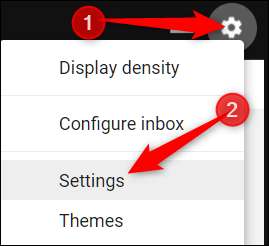
จากนั้นคลิก“ ออฟไลน์” ที่ด้านบนของบานหน้าต่างจากนั้นคลิก“ เปิดใช้งานจดหมายแบบออฟไลน์” เลือกการตั้งค่าที่คุณต้องการเปิดใช้งานจากนั้นคลิก“ บันทึกการเปลี่ยนแปลง”
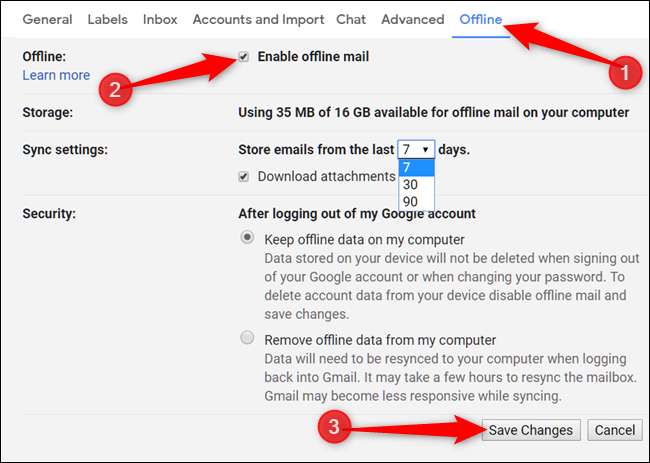
ขึ้นอยู่กับการตั้งค่าที่คุณเลือกตอนนี้ Gmail เก็บทุกอย่างไว้ในคอมพิวเตอร์นานถึง 90 วันเพื่อให้คุณเข้าถึงได้โดยไม่ต้องเชื่อมต่ออินเทอร์เน็ต
เมนูคลิกขวาของ Gmail
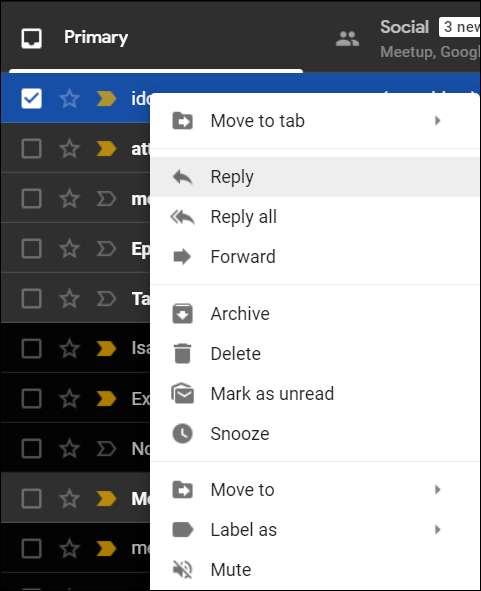
คุณลักษณะใหม่อย่างหนึ่งของ Gmail ช่วยให้คุณ คลิกขวาที่ข้อความใดก็ได้เพื่อแสดงเมนูบริบท ของตัวเลือกให้เลือก ได้แก่ ตอบกลับเก็บถาวรลบและทำเครื่องหมายข้อความว่าอ่านแล้ว ฯลฯ นี่คือสิ่งที่ขาดหายไปจากอินเทอร์เฟซเว็บเป็นเวลาพอสมควรและก่อนหน้านี้มีเพียงสามตัวเลือกเท่านั้น: ลบเก็บถาวรและ ทำเครื่องหมายว่าอ่านแล้ว. แม้ว่านี่จะเป็นการอัปเดตที่เรียบง่าย แต่ก็เป็นวิธีที่ทำให้ชีวิตของคุณง่ายขึ้นมากเมื่อจัดการกับอีเมลในกล่องจดหมาย Gmail ของคุณ
ผู้ใช้ควรจะเริ่มเห็นคุณลักษณะนี้ในไม่ช้าเนื่องจากมีการรายงานสำหรับบัญชี Gmail ส่วนบุคคลอย่างช้าๆ
นี่เป็นเพียงส่วนขยายที่ยอดเยี่ยมบางส่วนที่มีอยู่ใน Chrome Store มีส่วนขยายโปรดที่เราไม่ได้พูดถึงหรือไม่? ทิ้งไว้ในความคิดเห็นด้านล่าง







